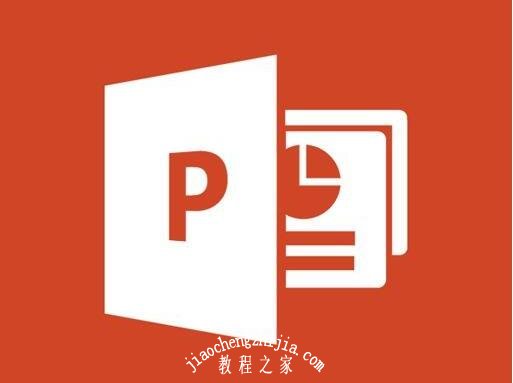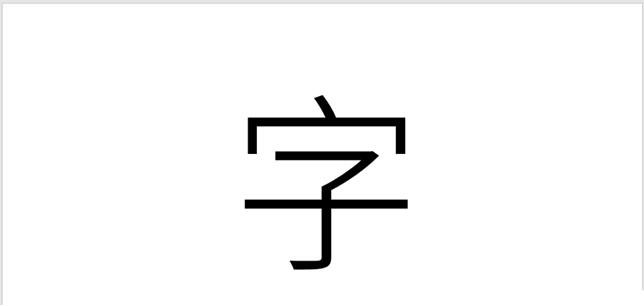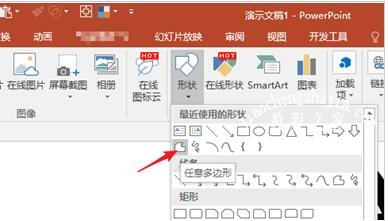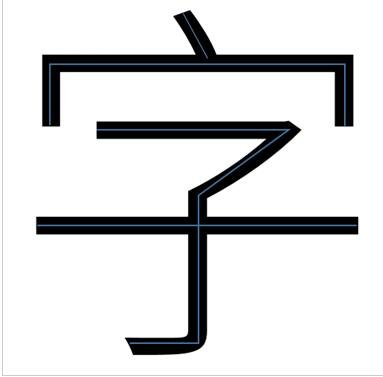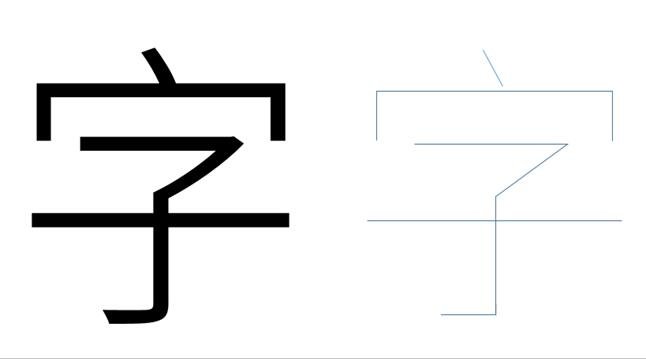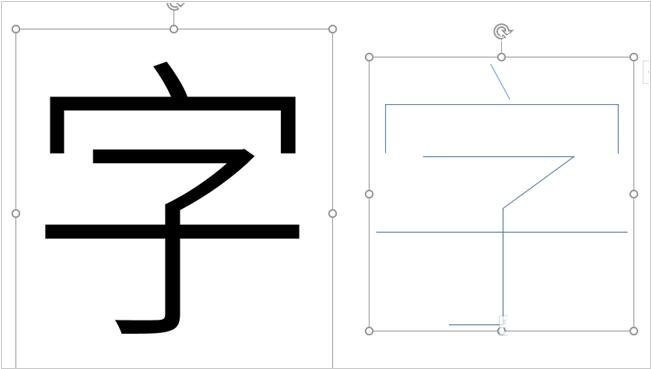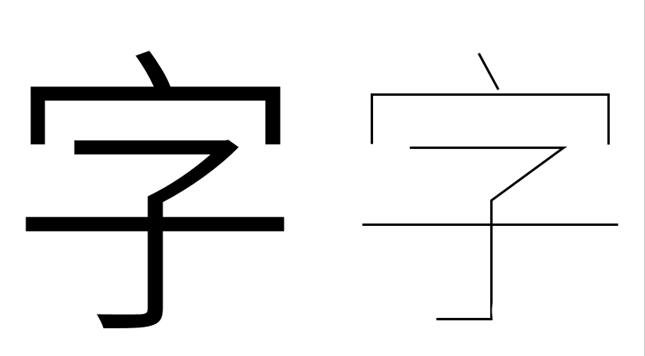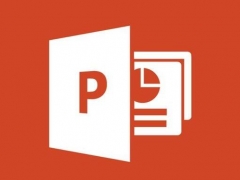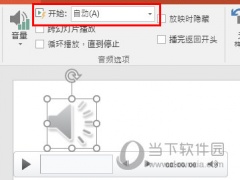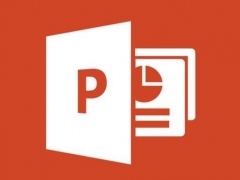PPT怎么制作非常细的文字 PPT超细的字体制作步骤技巧
教程之家
PPT
在PPT中,我们可以设计各种特效的字体,最近很多用户在制作PPT作品时需要使用到非常细的字体,可是大多数的朋友都不会制作,下面就由教程之家网为大家带来PPT超细的字体制作步骤技巧,想学习制作的朋友可以参考下面的步骤进行制作。
PPT怎么制作非常细的文字
1、打开PPT,建立空白演示文稿。
2、在页面中插入一个文本框,输入一个文字作为示例,文字选用笔画很细的字体。
3、点击形状中的任意多边形工具。
4、沿着文字的笔画进行绘制线条或多线段。
5、移开原先输入的文字,就可以看到得到了文字外观的图形。
6、将绘制出来的文字外观的形状进行组合。
7、然后给组合形状设置线条颜色和适当的粗细。与原文字对比,就能看到,组合的文字笔画非常细。
关于PPT超细的字体制作步骤技巧就分享到这了,希望可以为大家带来帮助,如果你还想学习更多关于PPT的使用技巧,可以进入教程之家网学习下。
相关内容推荐: